Cara Mengaktifkan Verifikasi Dua Langkah dengan Google Authenticator
Verifikasi dua langkah merupakan fitur yang memberikan keamanan tambahan pada akun Anda dengan cara memasukkan kode autentikasi ketika login di back office Kasir Pintar.
Saat ini sistem verifikasi dua langkah berbasis email pada Kasir Pintar akan dinonaktifkan. Sebagai gantinya, Anda dapat melakukan verifikasi dua langkah menggunakan aplikasi Google Authenticator untuk melindungi akun Anda.
1. Cara Mengaktifkan Verifikasi Dua Langkah dengan Google Authenticator
1.1 Download dan Install Aplikasi Google Authenticator
- Unduh aplikasi Google Authenticator pada perangkat yang Anda gunakan:
- Klik tombol Install dan tunggu hingga aplikasi terpasang di smartphone Anda
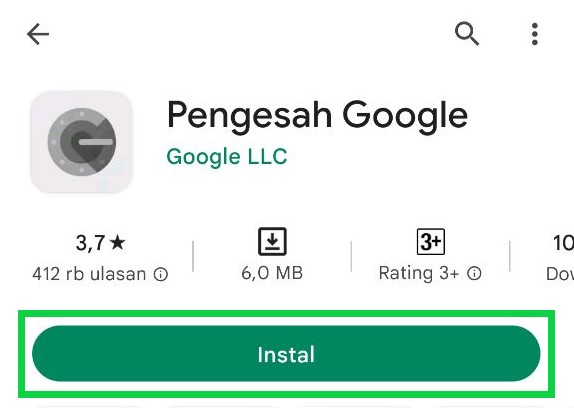
- Buka aplikasi Google Authenticator yang terpasang di perangkat Anda. Pada halaman awal aplikasi klik tombol Get Started
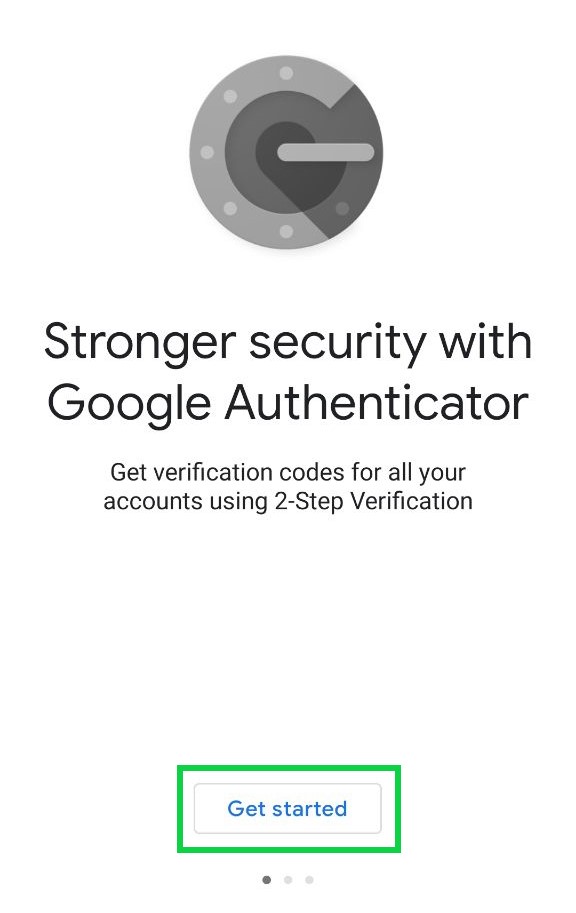
- Terdapat 2 pilihan untuk mengaktifkan verifikasi dua langkah menggunakan google authenticator, yaitu scan QR code atau input manual key
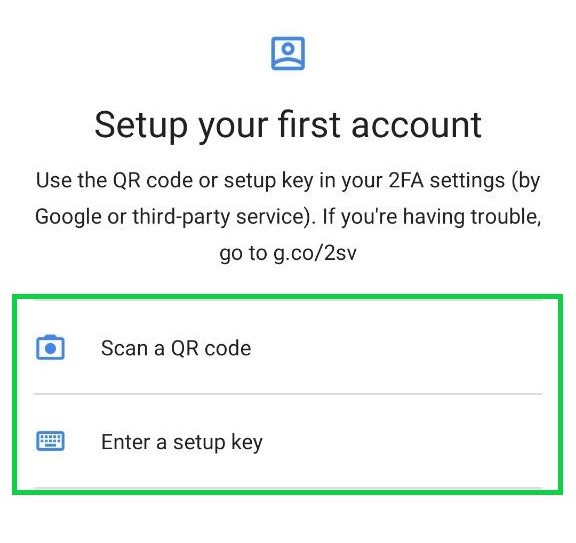
Sebelum Anda memilih salah satu diantara pilihan tersebut, silahkan buka website/back office Kasir Pintar. Disamping itu, tetap buka aplikasi Google Authenticator untuk mempermudah melakukan step berikutnya.
1.2 Integrasi Google Authenticator dengan Kasir Pintar
- Silahkan login ke website/back office Kasir Pintar
- Pilih menu Pengaturan > Profil pada sidebar
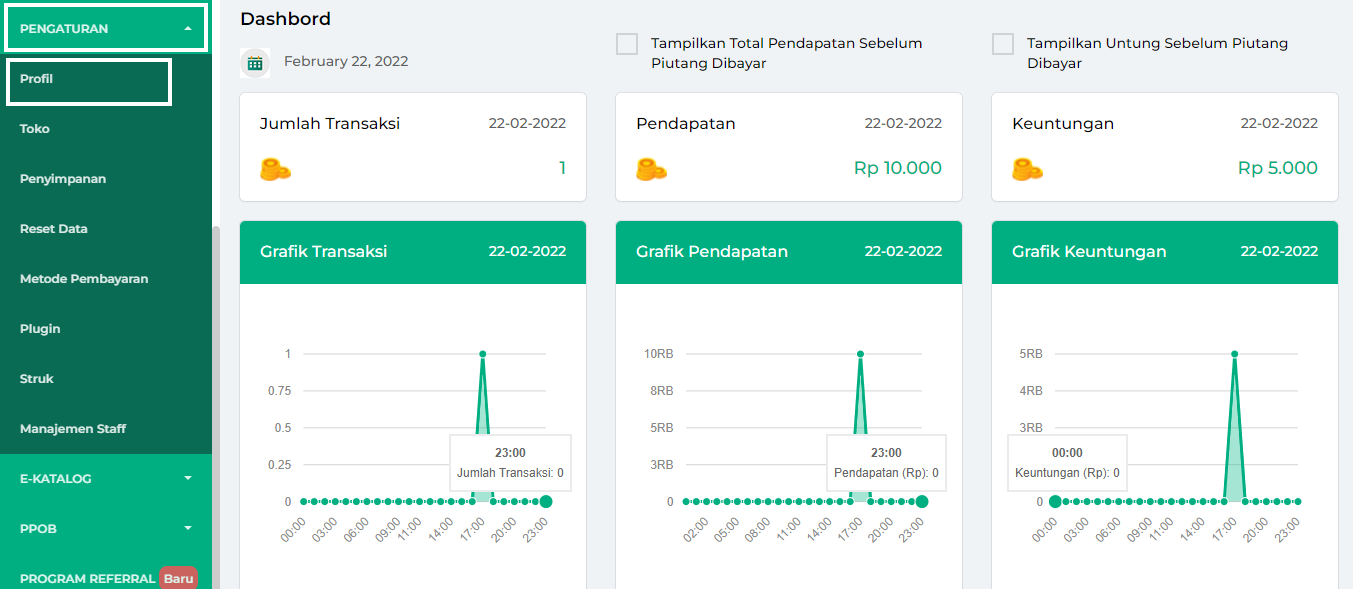
- Scroll ke bawah pada halaman profil hingga menemukan bagian Keamanan Akun lalu klik tombol Aktifkan Verifikasi Dua Langkah

- Terdapat 2 pilihan untuk mengaktifkan verifikasi dua langkah menggunakan google authenticator, yaitu scan QR code atau input manual key. Silahkan pilih sesuai kebutuhan Anda:
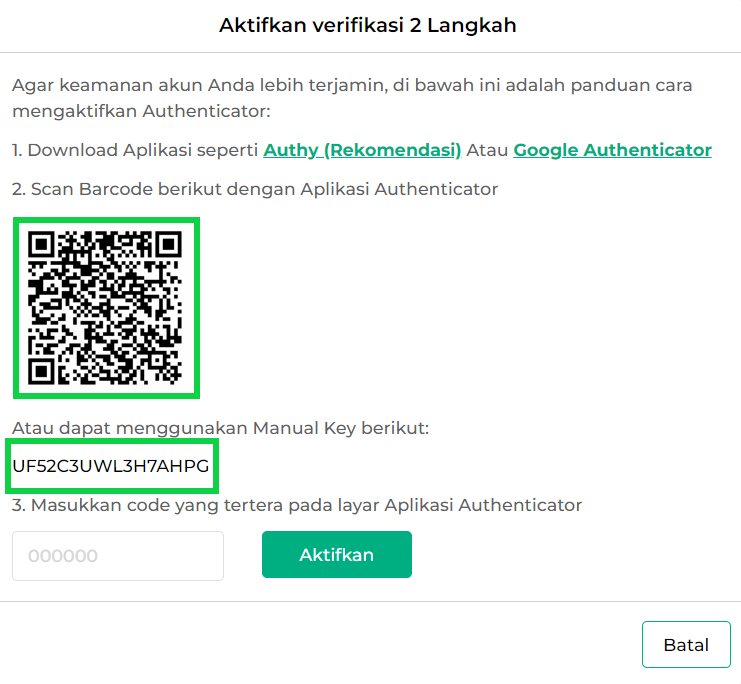
- Scan QR Code
Anda dapat memilih opsi scan QR code jika aplikasi google authenticator terpasang di smartphone:- Buka aplikasi Google Authenticator
- Pilih Scan a QR code
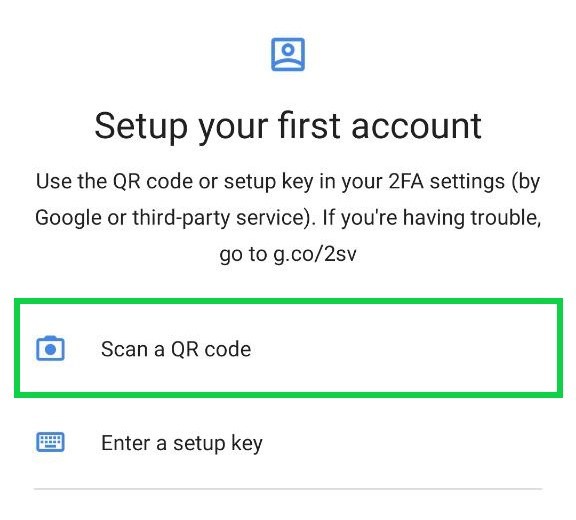
- Scan QR Code yang muncul di back office Kasir Pintar menggunakan aplikasi google authenticator
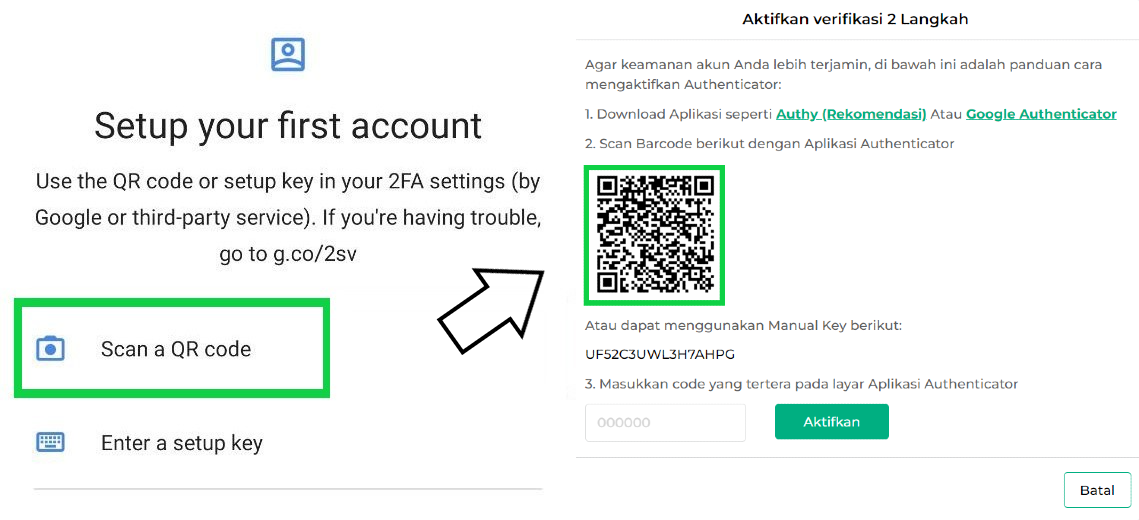
- Selanjutnya silahkan ikuti step nomor 5
- Input Manual Key
Anda dapat memilih opsi Input Manual Key apabila aplikasi google authenticator terpasang di PC/Laptop:- Buka aplikasi Google Authenticator
- Pilih Enter a setup key
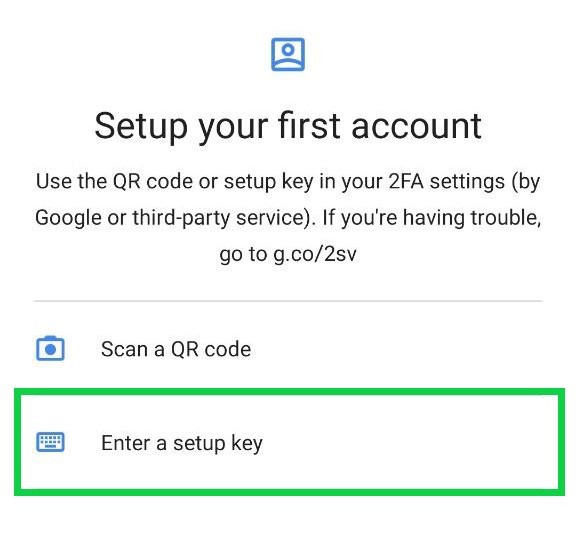
- Masukkan nama akun Kasir Pintar Anda
Contoh: Kasir Pintar (karis@gmail.com)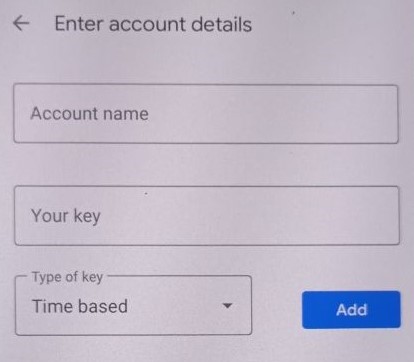
- Selanjutnya masukkan manual key yang tertera di back office Kasir Pintar ke dalam aplikasi google authenticator
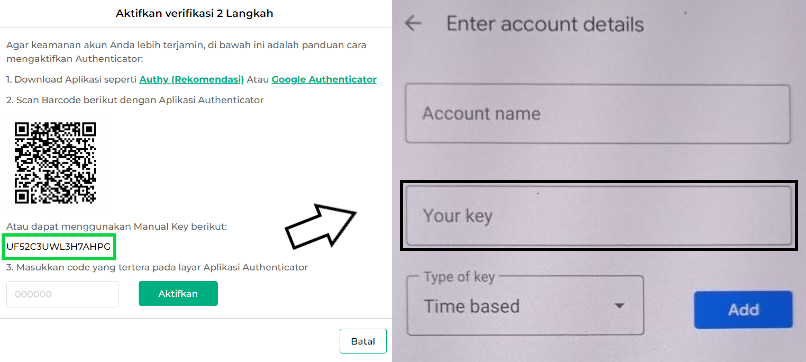
- Cek kembali nama akun dan manual key yang telah Anda masukkan lalu tap tombol Add
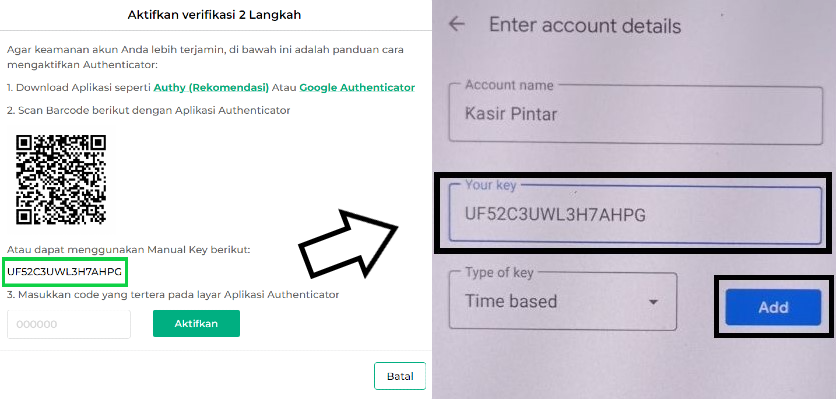
- Scan QR Code
- Setelah berhasil scan qr code atau input manual key maka muncul 6 digit kode pada aplikasi google authenticator, lalu klik tombol Add Account
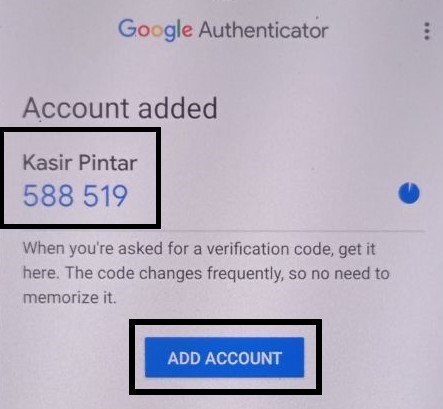
- Masukkan 6 digit kode tersebut ke dalam kolom yang tersedia di website/back office Kasir Pintar, lalu klik tombol Aktifkan.
Catatan:
Perlu diketahui bahwa kode autentikasi yang tertera di aplikasi google authenticator memiliki durasi. Jika durasi kode telah habis, maka silahkan masukkan kode yang muncul berikutnya.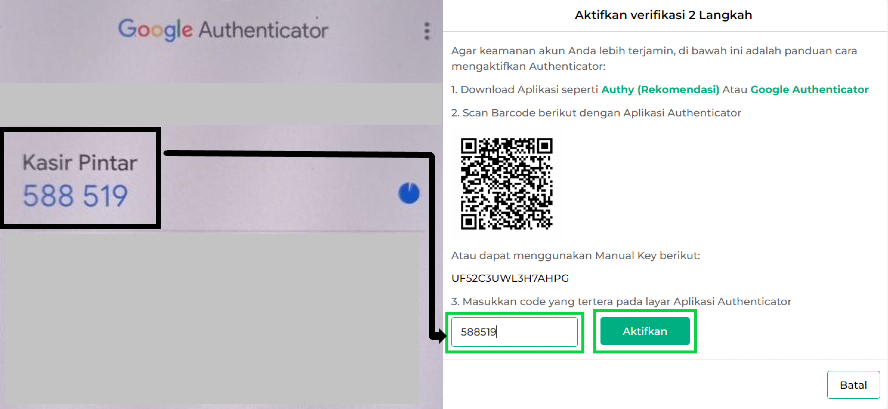
- Verifikasi dua langkah menggunakan google authenticator berhasil dilakukan. Pada proses ini akun Anda akan terlogout secara otomatis, silahkan klik tombol Lanjut ke Login
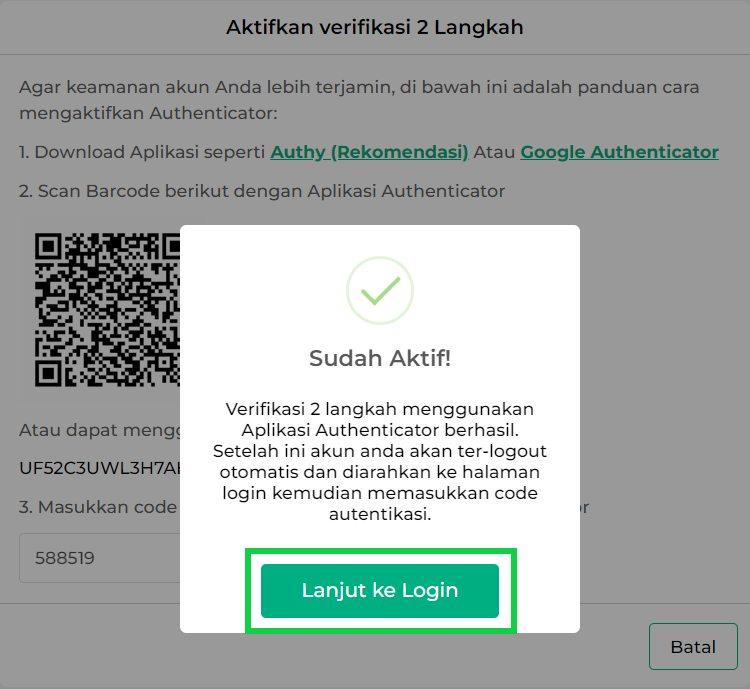
- Setelah verifikasi dua langkah berhasil diaktifkan, Anda akan diminta mengisi kode autentikasi setiap kali login di back office Kasir Pintar seperti berikut:
- Masukkan email dan password akun Kasir Pintar Anda, lalu klik tombol Masuk
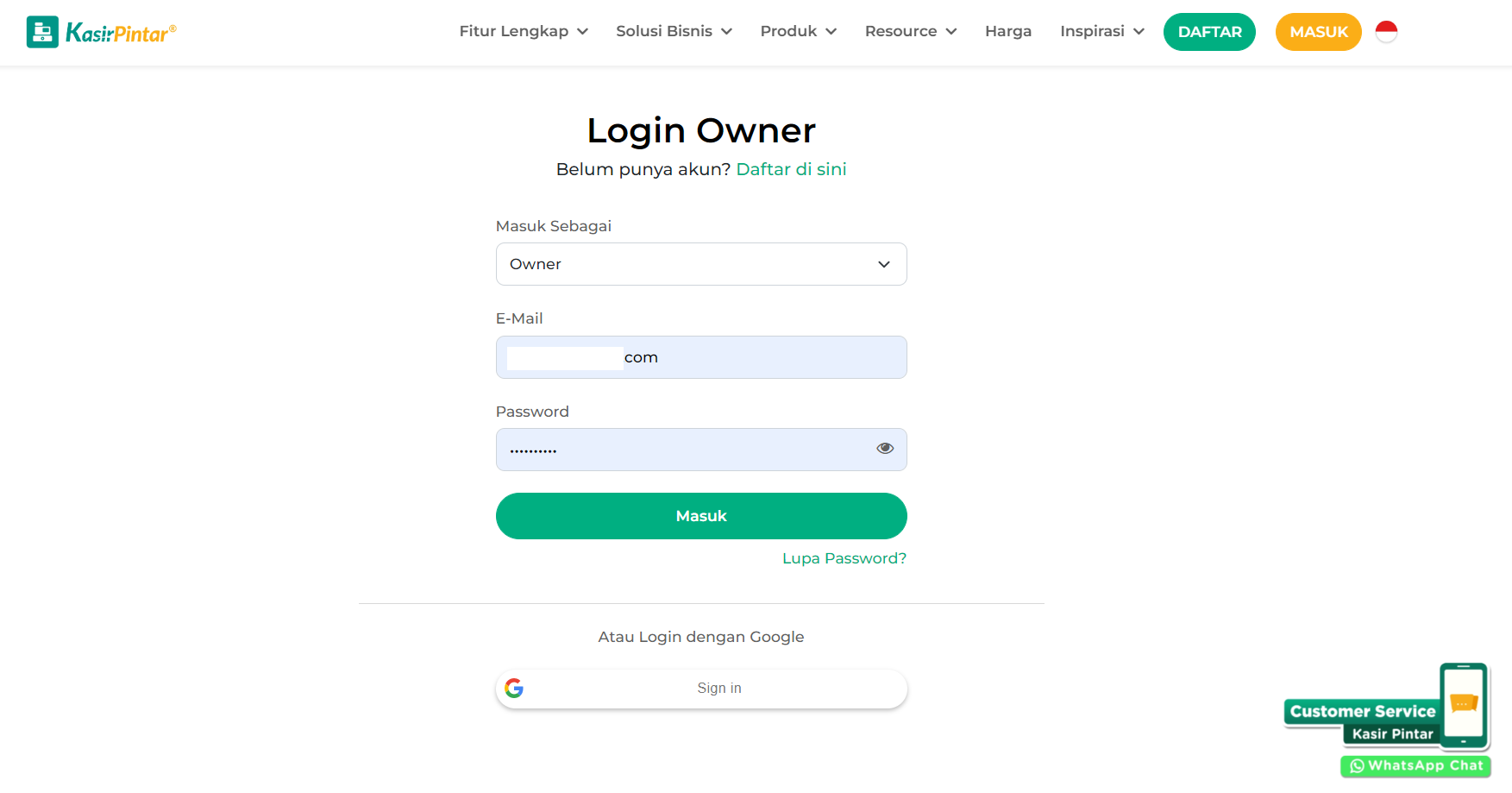
- Buka aplikasi google authenticator dan lihat 6 digit kode yang terhubung dengan akun Kasir Pintar. Masukkan kode tersebut pada kolom kode autentikasi yang terdapat di website/back office Kasir Pintar, lalu klik tombol Verifikasi.
Catatan:
Perlu diketahui bahwa kode autentikasi yang tertera di aplikasi google authenticator memiliki durasi. Jika durasi kode telah habis, maka silahkan masukkan kode yang muncul berikutnya.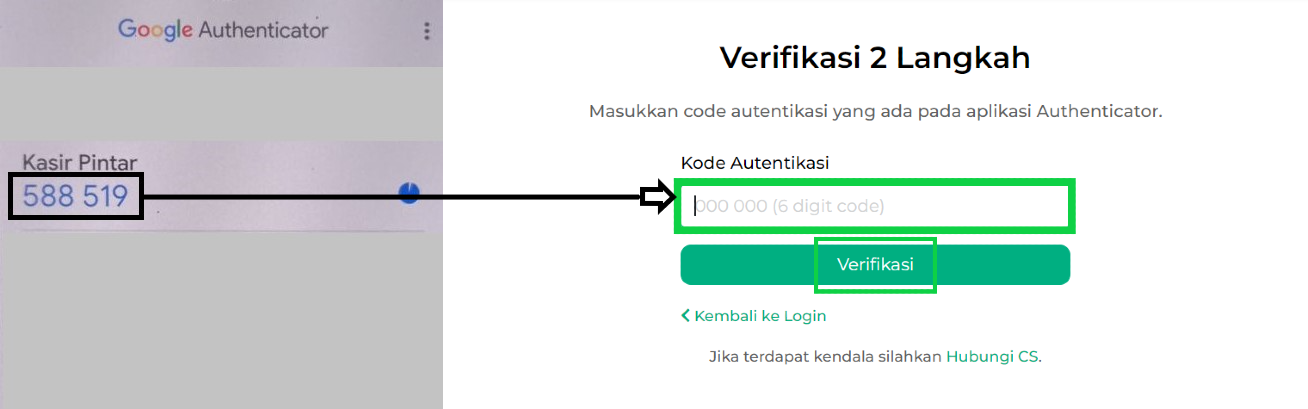
- Jika kode yang dimasukkan telah sesuai, maka Anda dapat mengakses dashboard back office Kasir Pintar seperti berikut
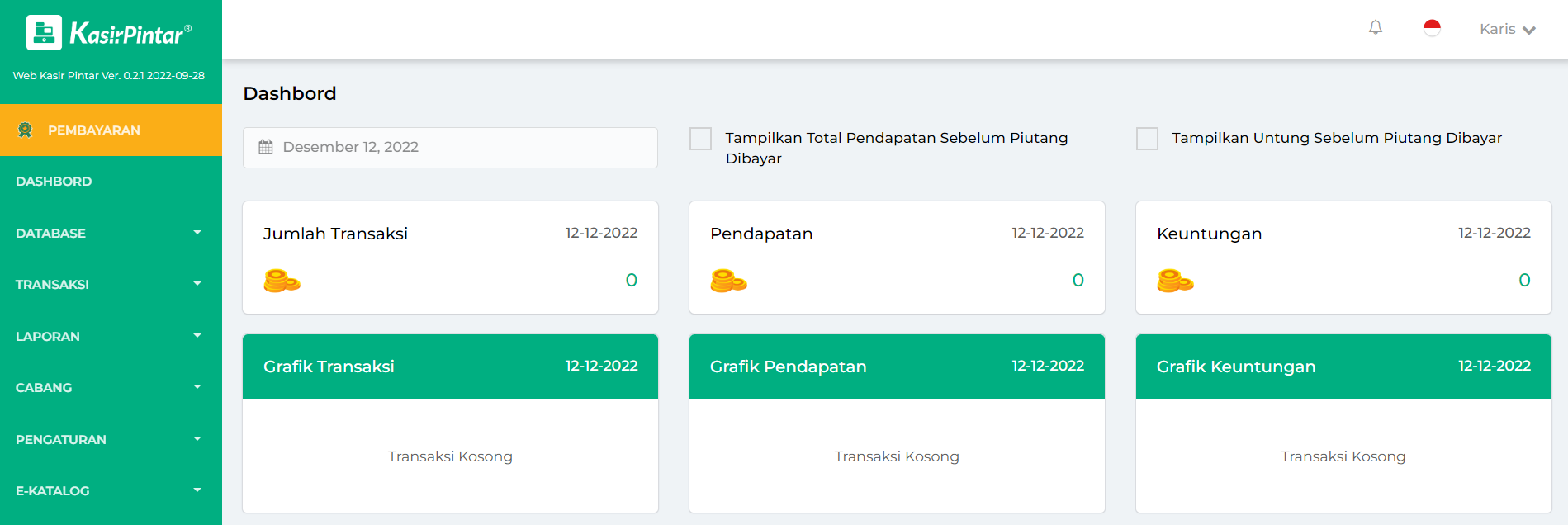
- Verifikasi dua langkah menggunakan google authenticator berhasil diaktifkan

- Masukkan email dan password akun Kasir Pintar Anda, lalu klik tombol Masuk
Selamat Mencoba!
2. Cara Menonaktifkan Verifikasi Dua Langkah
Bila Anda merasa tidak perlu lagi verifikasi dua langkah menggunakan google authenticator, maka Anda dapat menonaktifkan fitur ini. Berikut cara menonaktifkan verifikasi dua langkah melalui website/back office Kasir Pintar:
- Silahkan Login ke Website/Back Office Kasir Pintar
- Pilih menu Pengaturan > Profil pada sidebar
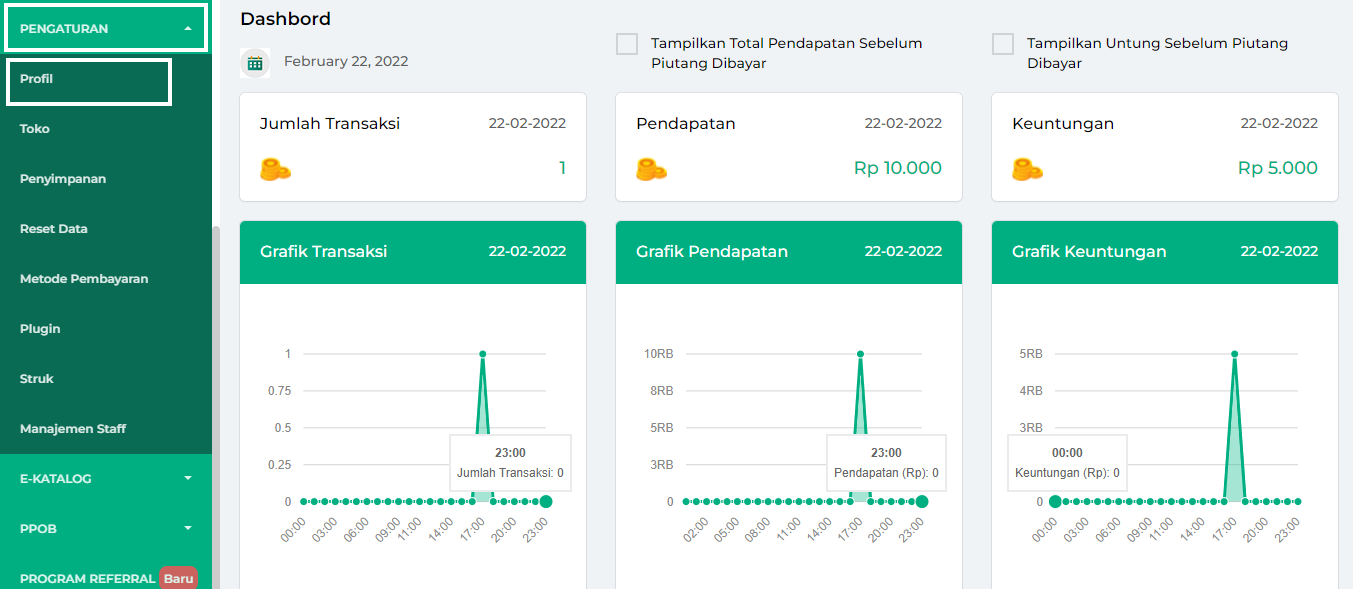
- Scroll ke bawah pada halaman profil hingga menemukan bagian Keamanan Akun, lalu klik tombol Nonaktifkan Verifikasi

- Buka aplikasi google authenticator dan lihat 6 digit kode yang terhubung dengan akun Kasir Pintar. Masukkan kode tersebut pada kolom yang tersedia di back office Kasir Pintar seperti contoh berikut
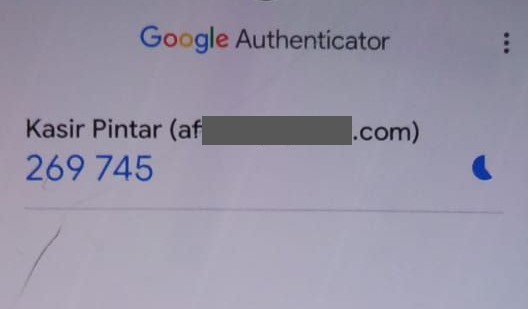
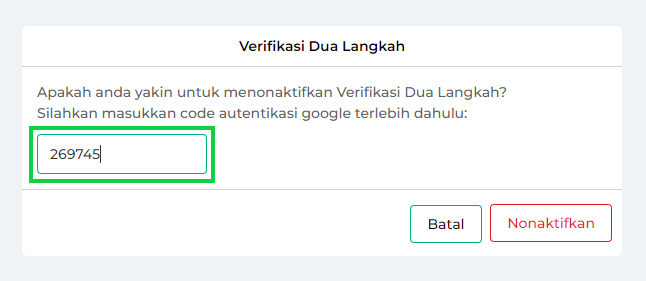
Catatan:
Perlu diketahui bahwa kode autentikasi yang tertera di aplikasi google authenticator memiliki durasi. Jika durasi kode telah habis, maka silahkan masukkan kode yang muncul berikutnya. - Pilih tombol Nonaktifkan untuk menonaktifkan verifikasi 2 langkah
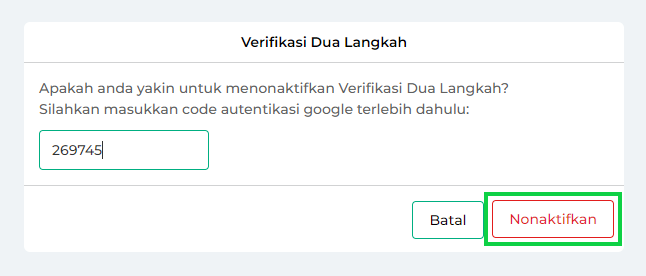
- Verifikasi dua langkah berhasil dinonaktifkan. Kini Anda dapat menghapus akun Kasir Pintar yang tertaut di aplikasi google authenticator.
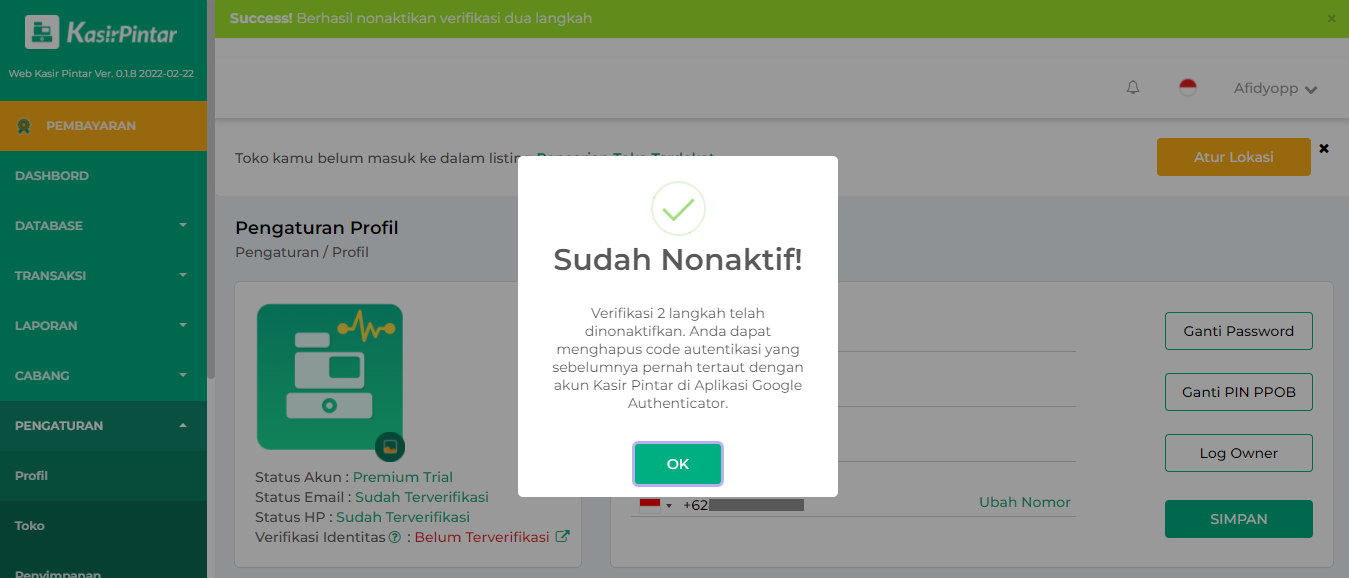
Selamat Mencoba!
Video Tutorial
Catatan
Apabila Anda ingin menginstall Google Authenticator pada PC/Laptop, silahkan ikuti cara pada artikel berikut https://teksnologi.com/google-authenticator-pc/ (Source : blog teksnologi.com)